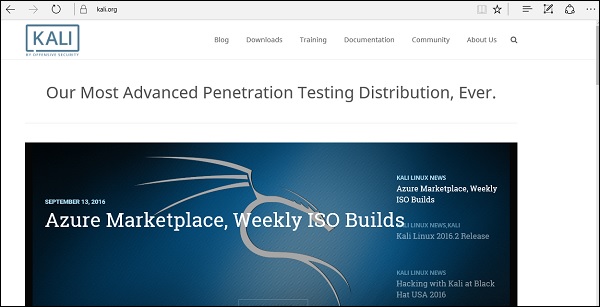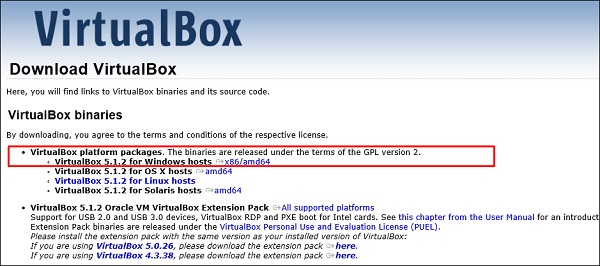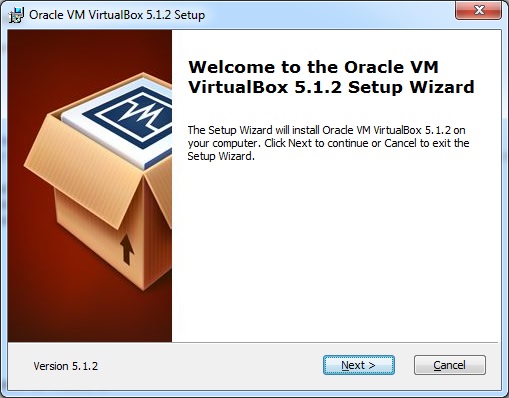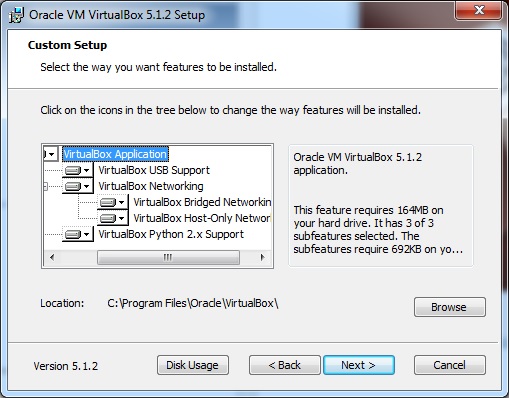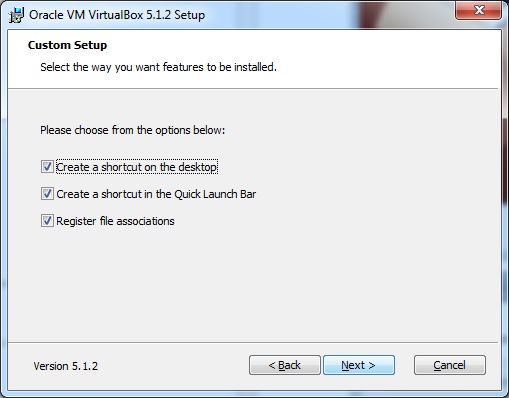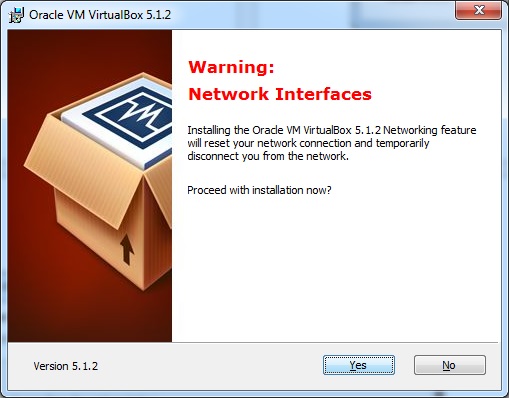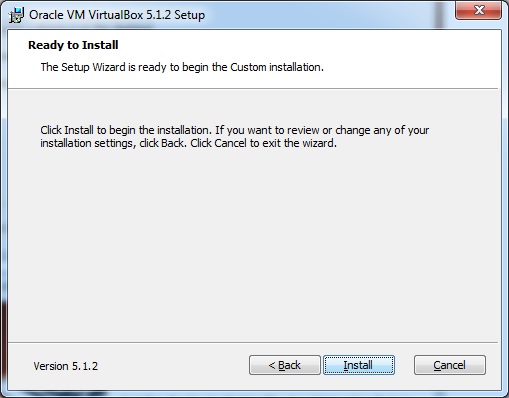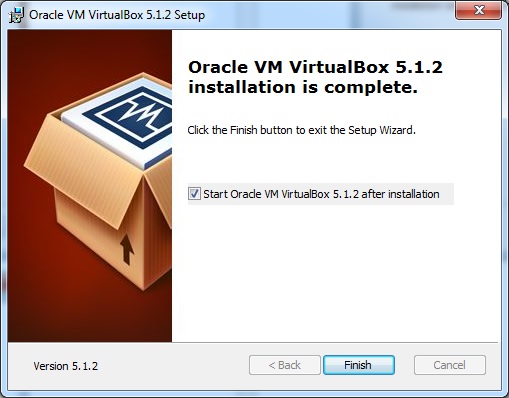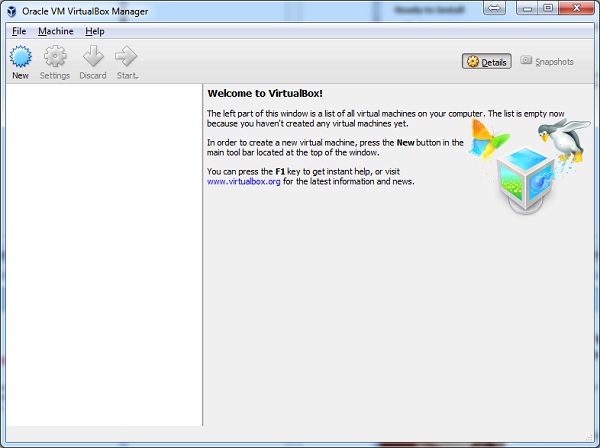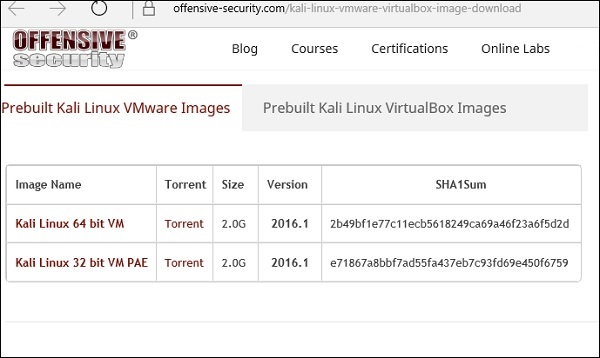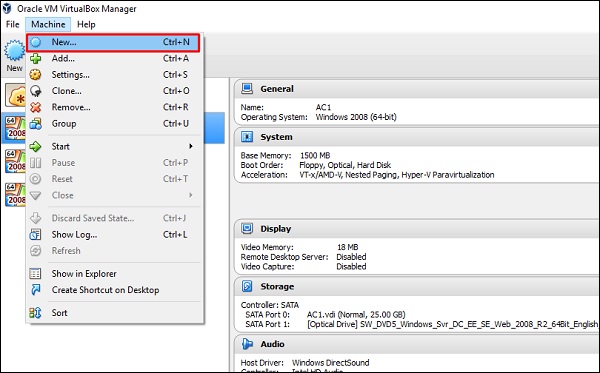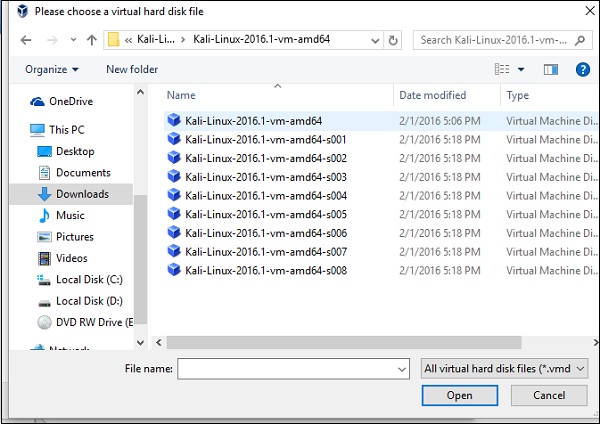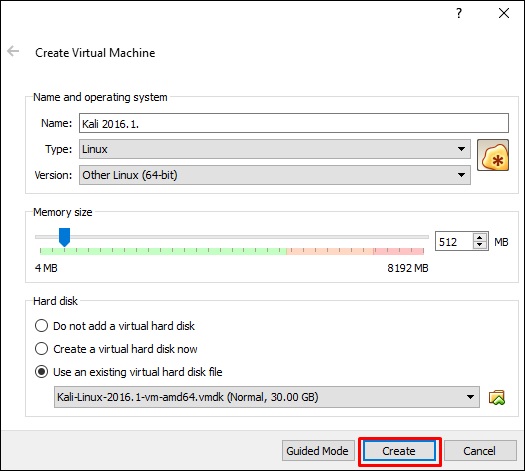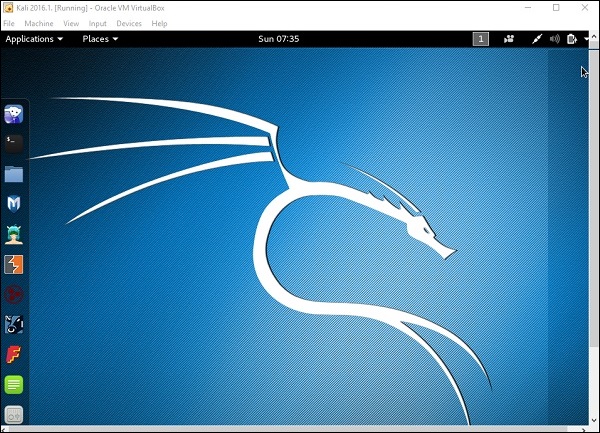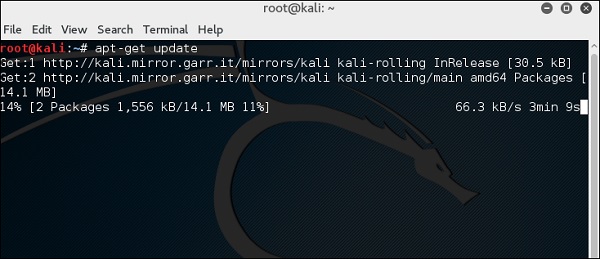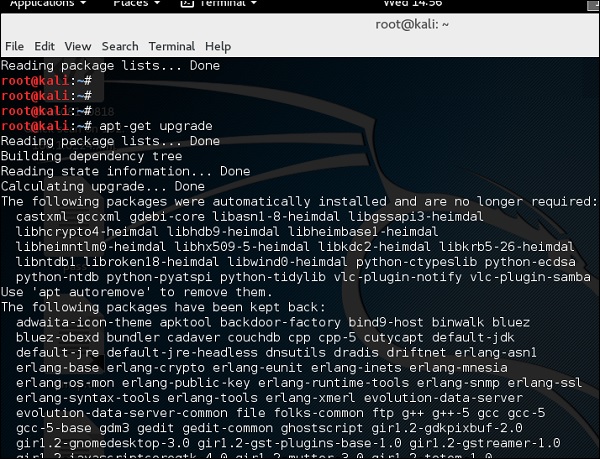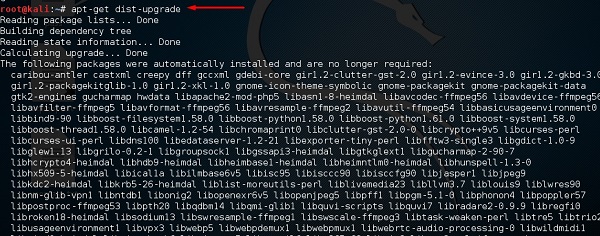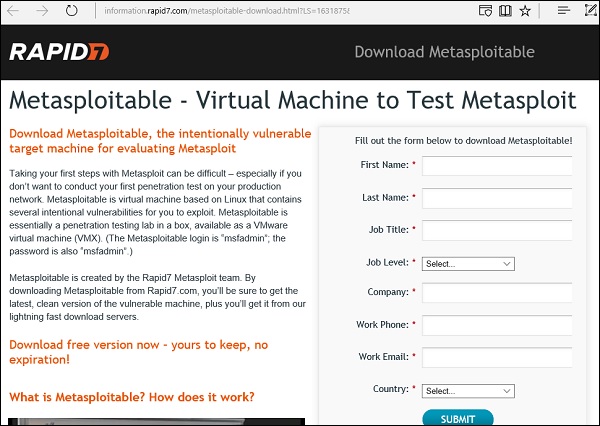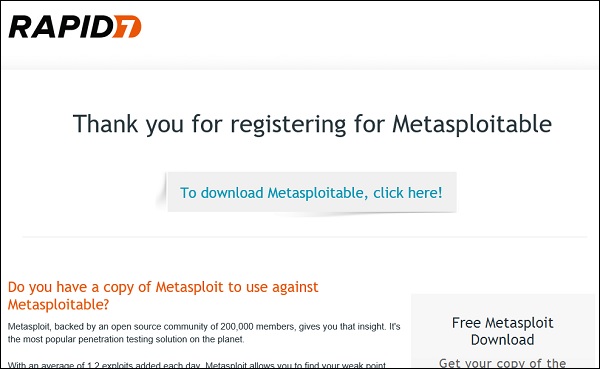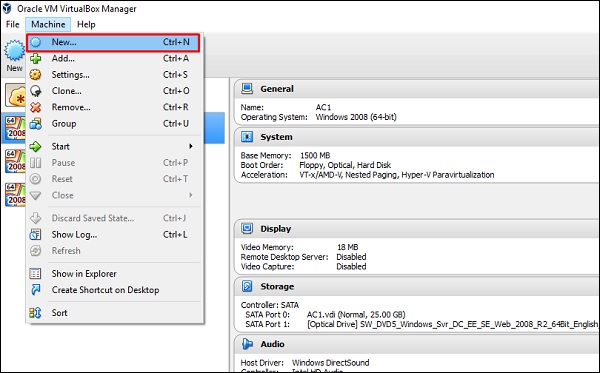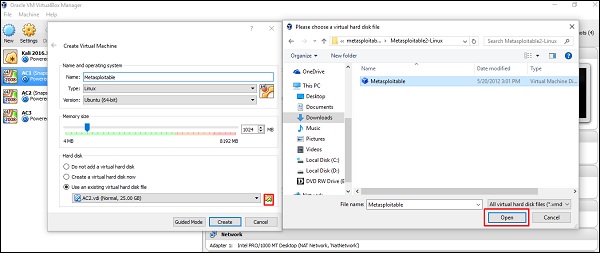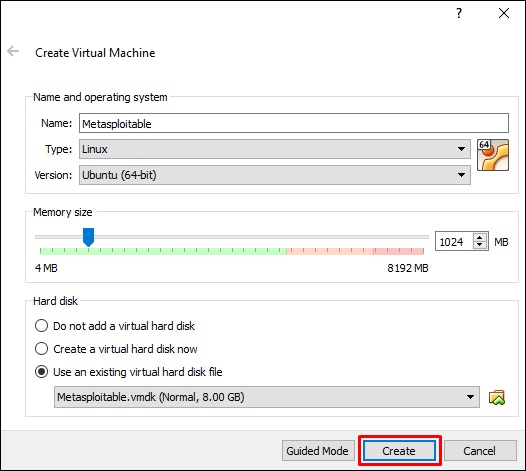Kali Linux — один из лучших пакетов защиты этического хакера, содержащий набор инструментов, разделенных по категориям. Это открытый исходный код, и его официальная веб-страница https://www.kali.org.
Как правило, Kali Linux можно установить на компьютере в качестве операционной системы, в качестве виртуальной машины, которую мы обсудим в следующем разделе. Установка Kali Linux — это практичный вариант, поскольку он предоставляет больше возможностей для работы и объединения инструментов. Вы также можете создать живой загрузочный CD или USB. Все это можно найти по следующей ссылке: https://www.kali.org/downloads/
BackTrack был старой версией дистрибутива Kali Linux. Последний выпуск — Kali 2016.1, и он обновляется очень часто.
Чтобы установить Kali Linux —
- Сначала мы скачаем Virtual Box и установим его.
- Позже мы загрузим и установим дистрибутив Kali Linux.
Загрузите и установите виртуальную коробку
Виртуальная коробка особенно полезна, когда вы хотите протестировать что-то в Kali Linux, в чем вы не уверены. Запускать Kali Linux на виртуальной коробке безопасно, если вы хотите поэкспериментировать с неизвестными пакетами или когда вы хотите протестировать код.
С помощью Virtual Box вы можете установить Kali Linux на свою систему (а не прямо на жесткий диск) вместе со своей основной ОС, которая может быть MAC или Windows или другой разновидностью Linux.
Давайте разберемся, как вы можете загрузить и установить Virtual Box в вашей системе.
Шаг 1 — Чтобы загрузить, перейдите по ссылке https://www.virtualbox.org/wiki/Downloads . В зависимости от вашей операционной системы, выберите правильный пакет. В этом случае он будет первым для Windows, как показано на следующем снимке экрана.
Шаг 2 — Нажмите Далее .
Шаг 3 — На следующей странице вы сможете выбрать место, куда вы хотите установить приложение. В этом случае оставим его по умолчанию и нажмите « Далее» .
Шаг 4 — Нажмите « Далее», и появится следующий скриншот пользовательской настройки . Выберите функции, которые вы хотите установить, и нажмите Далее.
Шаг 5 — Нажмите Да, чтобы продолжить установку.
Шаг 6 — Появится экран готовности к установке . Нажмите Установить.
Шаг 7 — Нажмите кнопку Готово .
Приложение Virtual Box откроется, как показано на следующем снимке экрана. Теперь мы готовы установить остальные хосты для этого руководства, и это также рекомендуется для профессионального использования.
Установить Кали Linux
Теперь, когда мы успешно установили Virtual Box, давайте перейдем к следующему шагу и установим Kali Linux.
Шаг 1 — Загрузите пакет Kali Linux со своего официального сайта: https://www.kali.org/downloads/
Шаг 2 — Нажмите VirtualBox → Новый, как показано на следующем скриншоте.
Шаг 3 — Выберите правильный файл виртуального жесткого диска и нажмите Открыть .
Шаг 4 — появится следующий скриншот. Нажмите кнопку Создать .
Шаг 5 — Запустите Kali OS. Имя пользователя по умолчанию — root, а пароль — toor .
Обновление Кали
Важно продолжать обновлять Kali Linux и его инструменты до новых версий, чтобы оставаться работоспособным. Ниже приведены инструкции по обновлению Kali.
Шаг 1 — Перейдите в Приложение → Терминал. Затем введите «apt-get update», и обновление будет выполнено, как показано на следующем снимке экрана.
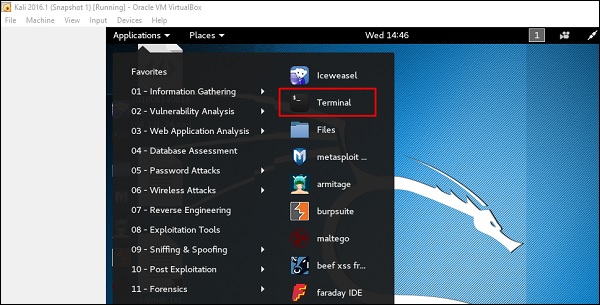
Шаг 2 — Теперь, чтобы обновить инструменты, введите «apt-get upgrade», и новые пакеты будут загружены.
Шаг 3 — Он спросит, хотите ли вы продолжить. Введите «Y» и «Enter» .
Шаг 4 — Чтобы обновить операционную систему до более новой версии, введите «apt-get distupgrade» .
Лабораторная установка
В этом разделе мы настроим другую машину для тестирования, чтобы выполнять тесты с помощью инструментов Kali Linux.
Шаг 1 — Загрузите Metasploitable , который является машиной Linux. Его можно загрузить с официальной веб-страницы Rapid7 : https://information.rapid7.com/metasploitabledownload.html?LS=1631875&CS=web.
Шаг 2 — Зарегистрируйтесь, указав свои данные. После заполнения вышеуказанной формы мы можем загрузить программное обеспечение.
Шаг 3 — Нажмите VirtualBox → Новый .
Шаг 4 — Нажмите «Использовать существующий файл виртуального жесткого диска» . Найдите файл, в который вы скачали Metasploitable, и нажмите « Открыть» .
Шаг 5 — Появится экран для создания виртуальной машины. Нажмите «Создать».
Имя пользователя по умолчанию — msfadmin, а пароль — msfadmin .